A Windows 10 a Microsoft által kínált operációs rendszerek hosszú sorában a legújabb és a legnagyobb. Ez folyamatosan frissül, Sok hibajavítások kínálnak ezek a frissítések. A portokat minden alkalmazás használja az internettel való kommunikációhoz. Ezeket a portokat az alkalmazásnak automatikusan vagy bizonyos esetekben manuálisan kell megnyitnia a felhasználónak.,
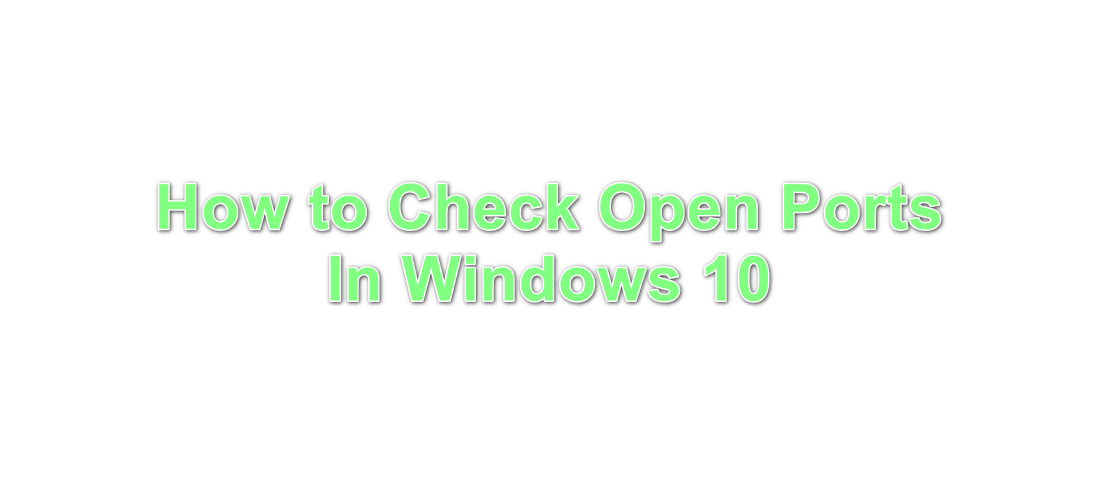
a legtöbb esetben azonban a portok automatikusan megnyílnak, és a felhasználót nem tájékoztatják az alkalmazás telepítésekor megnyitott portokról. Ezért ebben a cikkben megvitatjuk a módszert annak ellenőrzésére, hogy milyen portokat nyitottak meg a számítógépen. Ügyeljen arra, hogy gondosan és pontosan kövesse az utasításokat a konfliktusok elkerülése érdekében.
hogyan lehet ellenőrizni a nyitott portokat a Windows 10 rendszerben?,
a számítógépére telepített összes olyan alkalmazásnak, amely kommunikál az internettel, ehhez hozzá kell férnie a számítógép portjához. A Windows rögzíti a porton hallgatott alkalmazásokat, ezt a rekordot a felhasználó bármikor ellenőrizheti. Számos módszer létezik ennek a rekordnak a ellenőrzésére. Ebben a cikkben felsoroltuk a két legegyszerűbbet, amely nem igényel harmadik féltől származó alkalmazást.,
1. módszer: AB parancs használata
annak érdekében, hogy azonosítsuk az alkalmazást, amely egy adott portot hallgat a számítógépünkön, az “AB” parancsot használjuk a parancssorban. Ez felsorolja annak a futtatható fájlnak a nevét, amely a porton történő meghallgatásra irányuló kérelmet benyújtotta. Ehhez:
- nyomja meg a” Windows ” + ” R ” gombot a Run prompt megnyitásához.
- írja be a ” cmd “parancsot, majd nyomja meg a” Shift ” + “Ctrl” + “Enter” billentyűt az adminisztrációs jogosultságok megadásához.,

írja be a cmd parancsot a Futtatási parancssorba, majd nyomja meg a” Shift “+” Ctrl ” + “Enter” - írja be a következő parancsot, majd nyomja meg az” Enter ” gombot a végrehajtáshoz.
netstat -ab
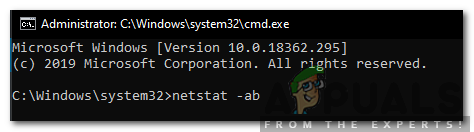
a parancs beírása és végrehajtása - várja meg, amíg megjelenik a lista neve a végrehajtható lesz látható az alábbi Port információkat.,

a futtatható fájl neve a portadatok alatt jelenik meg
2.módszer: az AON parancs használata
van egy másik parancs, amely lehet használni, hogy azonosítsa a folyamatot, hogy hallgat egy adott porton. Ez a parancs a futtatható fájl neve helyett a PID számot jeleníti meg. A parancs használatához:
- nyomja meg a “Windows” + “R” gombot a Futtatás parancssor megnyitásához.,
- Type in “Cmd” and press “Shift” + “Ctrl” + “Enter” to provide administrative privileges.

Typing cmd in the Run Prompt and pressing “Shift”+ “Ctrl” + “Enter” - Type in the following command and press “Enter” to execute it.
netstat -aon
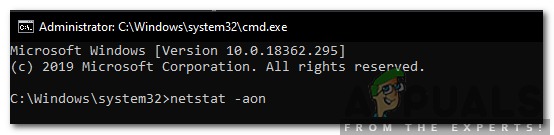
Typing in the command and pressing “Enter” to execute it., - a lista végén egy PID szám jelenik meg.
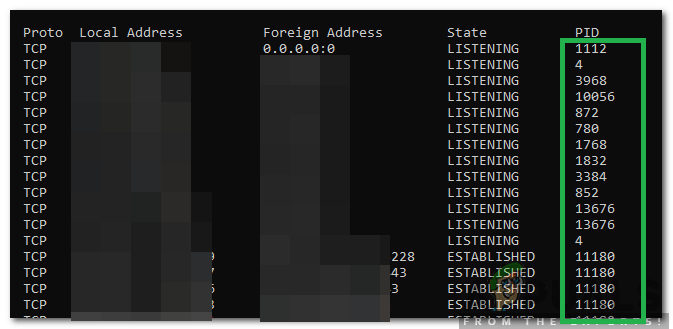
PID számok szerepelnek a lista végén - megjegyzés a PID számra, nyomja meg a” Windows ” + “X”, majd válassza a”Task Manager” lehetőséget.

a Feladatkezelő kiválasztása a Windows + X megnyomása után - kattintson a” Részletek ” elemre az összes futó futtatható fájl megtekintéséhez.,
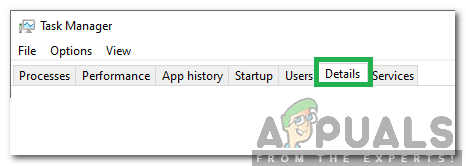
Kattintson a “Részletek” a feladatkezelő - a Mérkőzés megjegyezte PID szám szám a listában, kattintson a jobb gombbal a végrehajtható, amely megfelel a számot, majd válassza ki a “Fájl Helyének Megnyitása”.
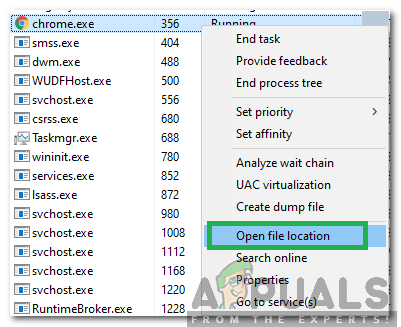
jobb egérgombbal kattintson a folyamatra és válassza a”fájl megnyitása hely” - ez megnyitja a portot hallgató alkalmazás helyét.,